윈 도 우 OS MIGRATION - Mini Tool PartitionWizard
2016.12.26 21:00
OS migration 이라는것은 운영체제를 다른 저장 장치로 이전(이식)한다는 의미입니다.
보통은 OS migration 은 하드 교체할때 많이 사용 하게 됩니다.
하지만 OS migration 이 정말 필요한 곳이 있습니다.
주문 제작한 프로그램이 설치된 특수 목적용 PC의 하드 디스크에 배드가 생기면 시스템이 불한정 하기 때문에
보통은 하드를 교체하고 윈도우를 새로 설치한후에 프로그램 설치본으로 새로 설치하게 됩니다.
하지만 설치본이 없거나 설치 개발 업체가 파산해서 프로그램을 구할수 없을때 OS migration 작업으로 가능합니다.
하드 디스크에 배드섹터가 있지만 최소한 운영체제로 부팅은 가능해야 OS migration 작업이 가능합니다.
그리고 윈본 하드가 배드 섹터가 있다해서 OS migration 작업후에 사본 하드에 배드 색터가 생기지는 않습니다.
Mini Tool PartitionWizard 도구는 윈도우 모든 버전 WINDOWS XP, VISTA, WINDOWS 7, WINDOWS 8, WINDOWS 10 모두 적용이 가능하며,
하드웨어도 HDD 또는 SSD 구분없이 가능하고 모든 제조사 하드 디스크에서도 가능합니다.
☞ OS migration 작업을 시작하겠습니다.
① 시스템에 새로 교체할 하드를 추가합니다.
디스크를 나누어 보면
C: 윈본 하드 → 기존 하드 디스크
D: 사본 하드 → 새로 추가한 하드 디스크
E: USB 디스크 → USB 디스크에 Mini Tool PartitionWizard ( 포터블 ) 유틸을 복사해서 담아 놓으세요
② 원본 하드의 시스템(C:)으로 부팅을 합니다.
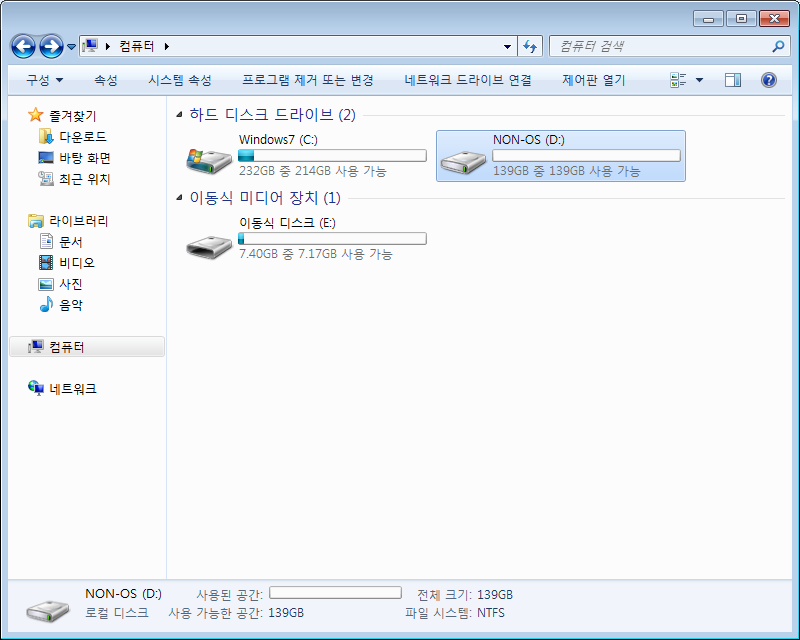
윈본 하드 디스크 (C:) 에 윈도우 7 이 설치되있고 새로 추가한 사본 하드 디스크 ( D: ) 가 존재하며, USB 디스크 드라이브( E: )가 보입니다.
③ USB 드라이브(E:)로 이동하고 Mini Tool PartitionWizard 를 실행합니다.
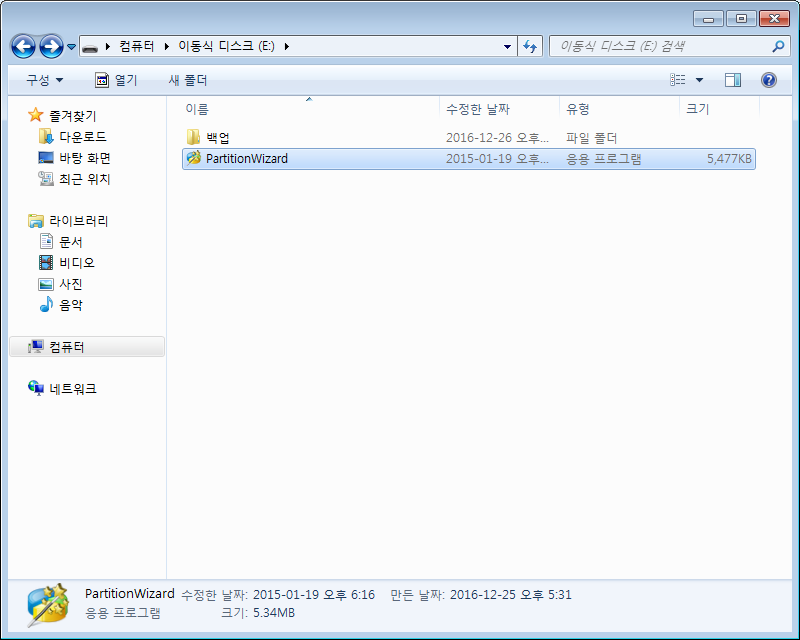
④ OS 마이그레이션 마법사 메뉴를 선택합니다.
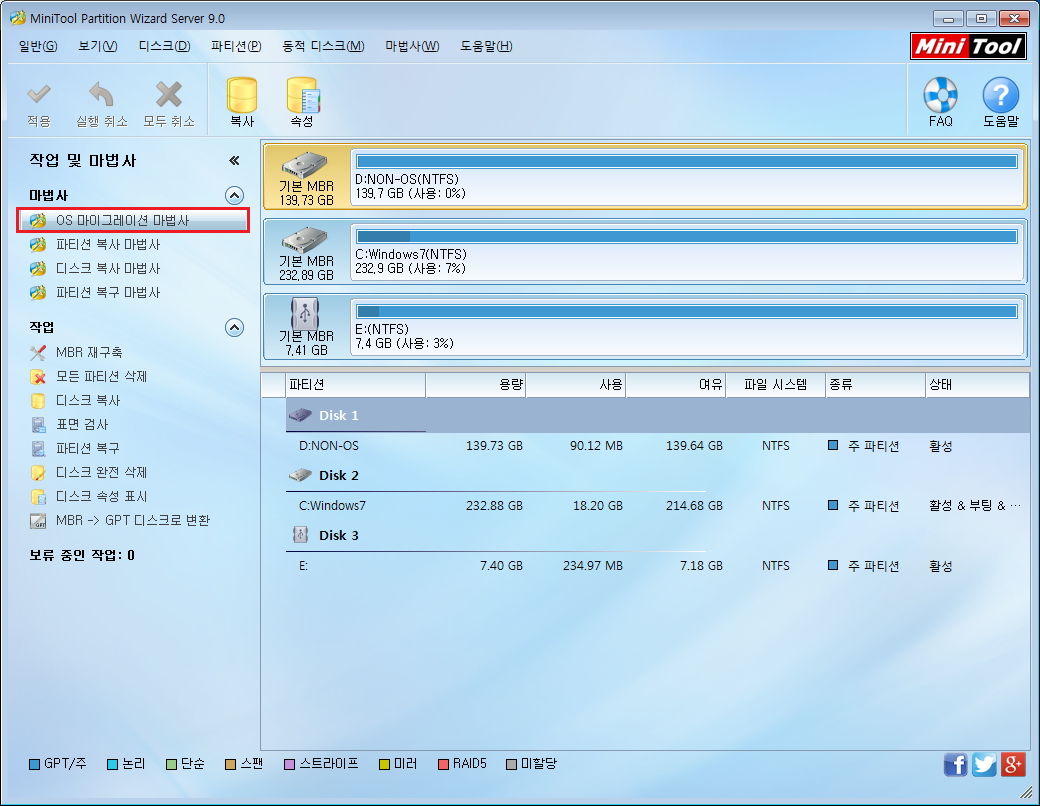
⑤ 대상 디스크를 선택하는 항목입니다. 하드 디스크의 리스트중에서 사본 하드를 선택후 다음을 누릅니다.
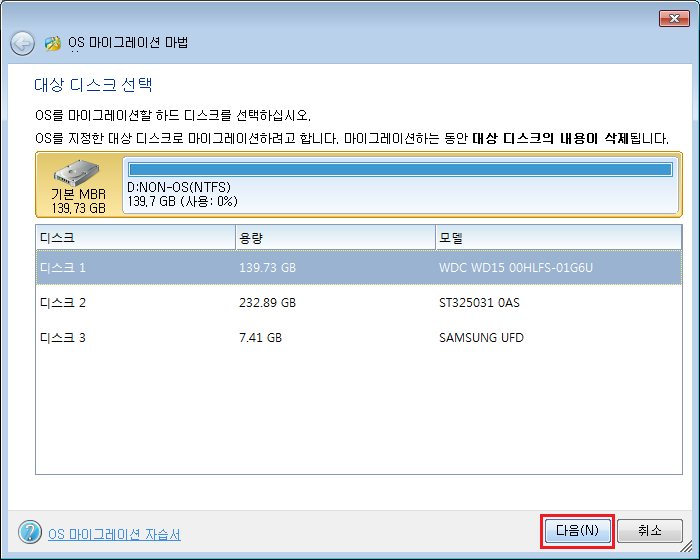
⑥ 사본 하드 파티션을 삭제 된다는 경고창입니다.
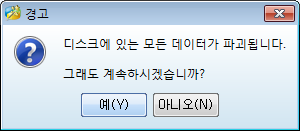
⑦ 사본 파티션 크기를 조정할수 있는데, 특별한 경우가 아니면 기본 설정인 전체용량으로 그대로 해서 진행하면 되고, 다음을 누릅니다.
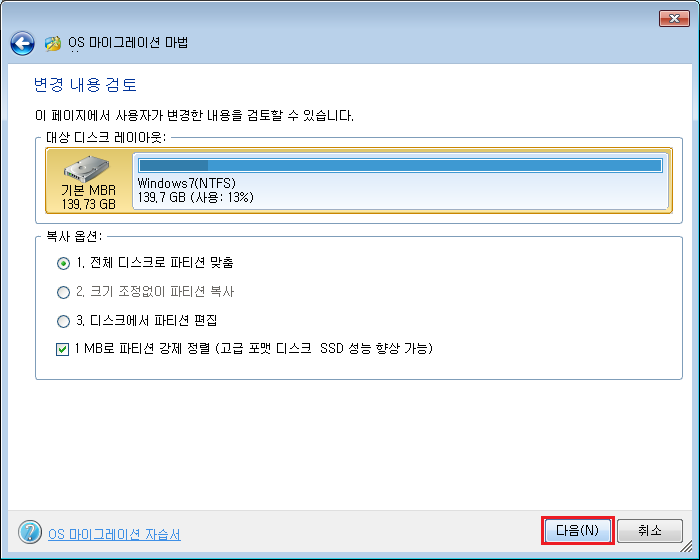
⑧ 사본 하드로 부팅하는 방법을 알려 주고 있습니다. 근데 중요한것은 현 진행 단계에서 사본 하드로 부팅하면 안됩니다.
OS 마이그레이션 모든 작업을 끝난후에 사본 하드로 부팅 순서를 바꾸어야 됩니다. 단지 안내 맨트만 확인 하고 마침 버튼을 클릭 합니다
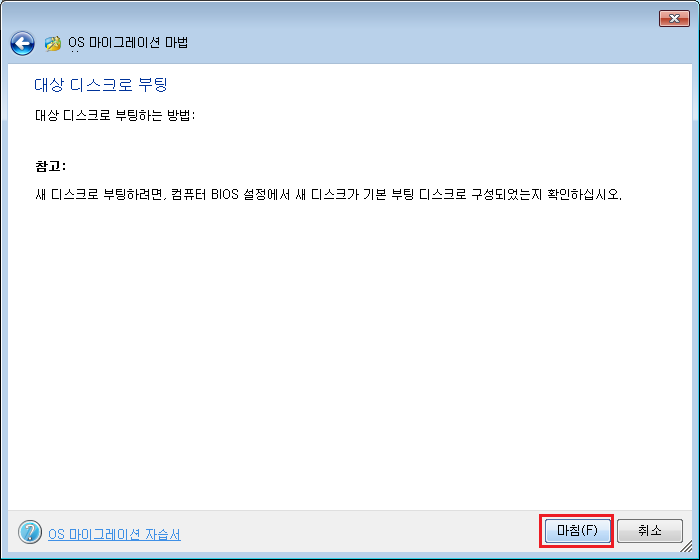
⑨ 적용 버튼을 누릅니다.
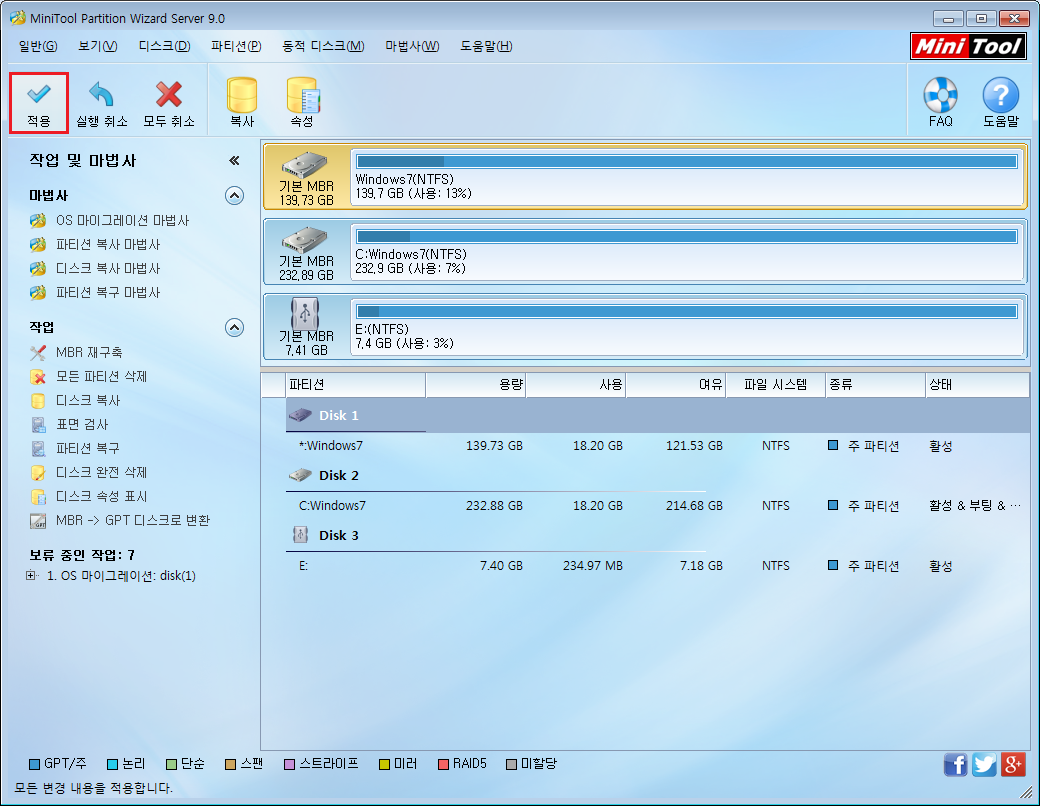
⑩ 전원 최대 절전모드를 끄고 ( Powercfg -h off ) 실행중인 프로그램을 닫은 후에 "예" 버튼을 클릭합니다.
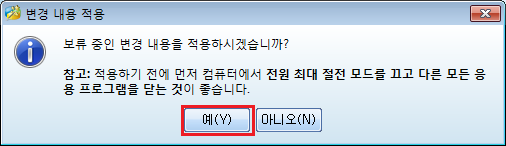
⑪ 다시 시작 버튼을 누르면 부팅이 되는데, 여기서 부팅 할때는 원본 하드로 부팅을 해야 됩니다. ( ※ 사본 하드로 부팅하면 안됨 )
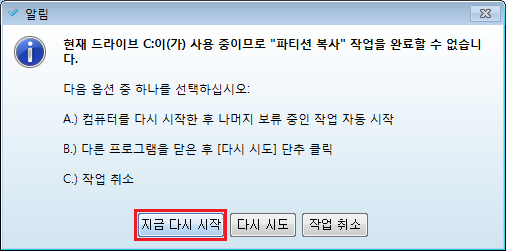
⑫ 부팅을 하면 윈도우로 진입하다가 OS migration 작업이 시작됩니다.
만약 ⑦ 단계에서 사본 하드 디스크의 파티션을 전체로 하지 않는다면 아래 그림과 같이 텍스트 모드로 마이그레이션 작업이 진행 됩니다.
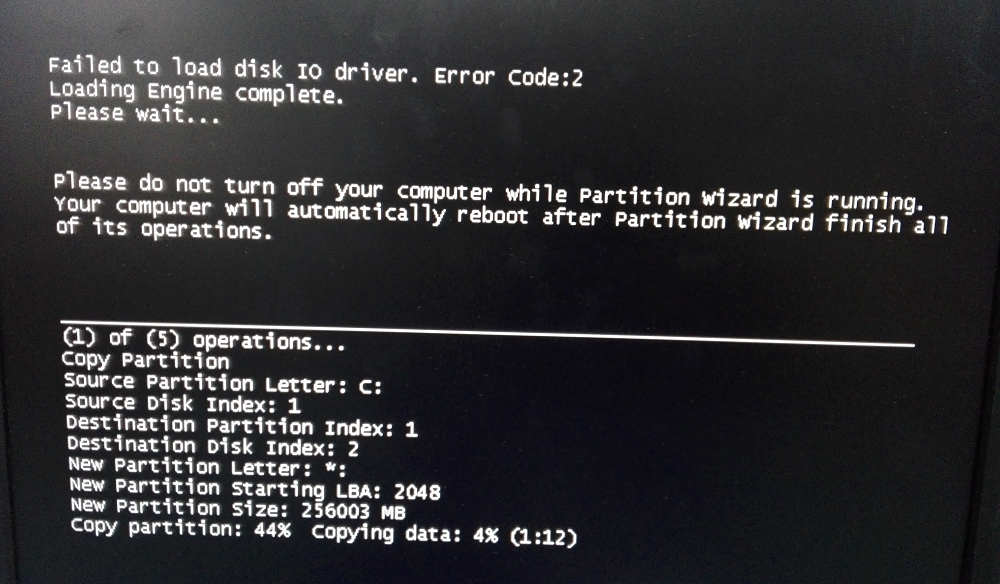
만약 ⑦ 단계에서 전체 파티션을 선택했다면 아래 그림처럼 그래픽 모드로 작업이 진행을 됩니다.
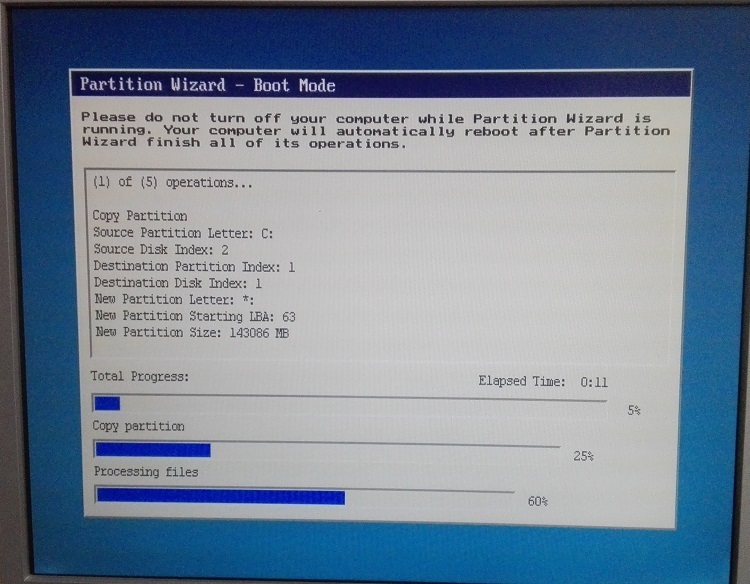
OS migration 작업이 완료되면 자동 재부팅이 됩니다.
⑬ OS migration 작업이 정상적으로 됬는지 확인하기 위해서 위 작업이 끝나고 재부팅을 하면 여기 단계에서 사본 하드로 부팅을 하세요.
사본 하드로 부팅이 되면 OS migration 작업이 정상적으로 된것입니다.
바이오스에서 부팅 순서를 바꾸어서 사본 하드로 부팅을 합니다.
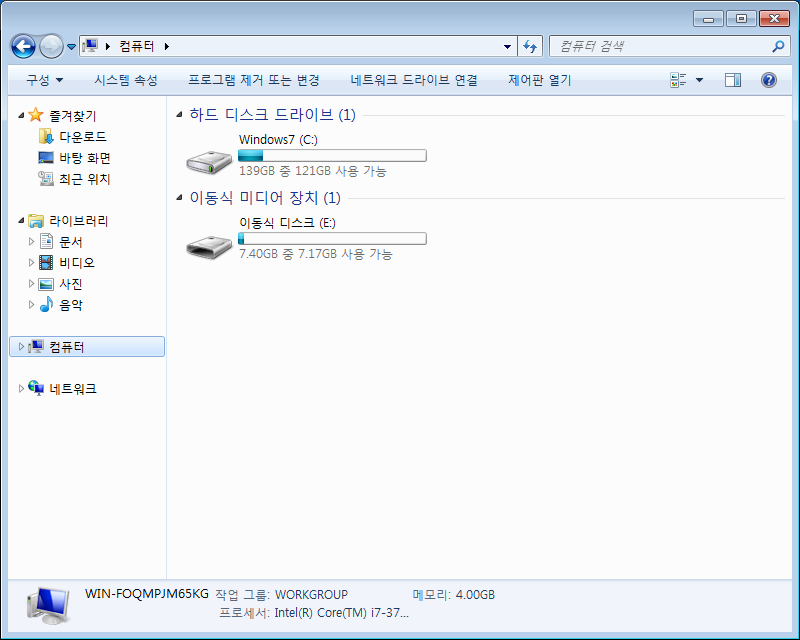
사본 하드로 정상 부팅이 됬습니다. 근데 하드가 사본 하드면 보이고 윈본 하드는 안보입니다. 그렇다고 해서 윈본 하드에 문제가 생긴것은 아닙니다.
만약 원본 하드를 제거할 예정이라면 컴퓨터는 종료하고 윈본 하드를 제거 하면 됩니다.
추가로 윈본 하드도 같이 사용한다면
OS migration 작업간에 원본 하드의 드라이브명이 삭제된 상태이기 때문에 드라이브 명만 넣으면 윈본 하드의 자료도 같이 살아 납니다.
⑭ 윈본 하드에 드라이브명을 넣는 방법을 알아 보겠습니다. 아래 사진의 번호순대로 진행하세요
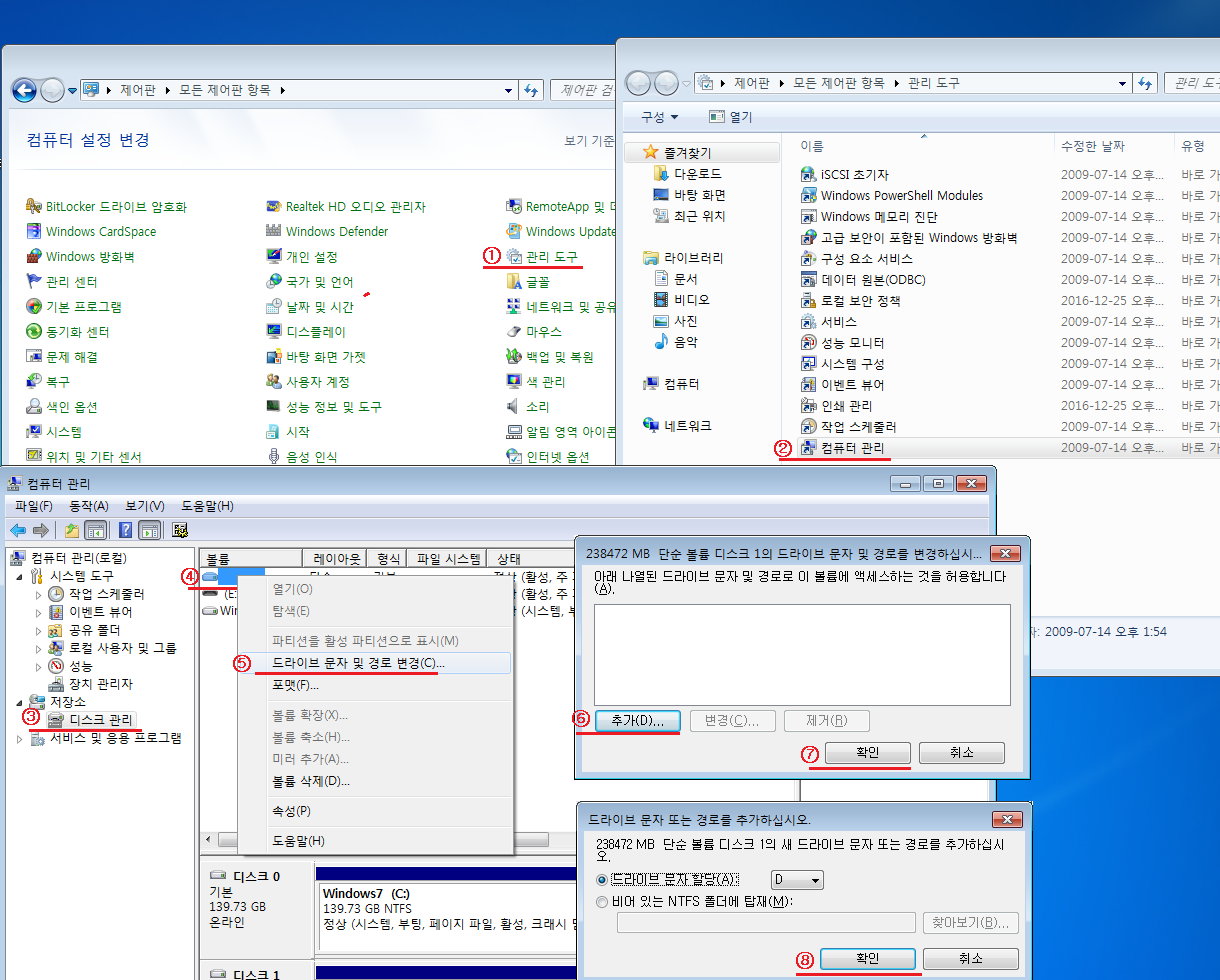
사진을 클릭하면 커집니다.
① 제어판 - 관리도구
② 컴퓨터 관리
③ 디스크 관리
④ 윈본 하드 드라이브 마우스 우클릭
⑤ 드라이브 문자 및 경로 변경
⑥ 추가
⑦ 확인
⑧ 확인
⑮ 탐색기로 열어 보면 윈본 하드 가 보입니다.
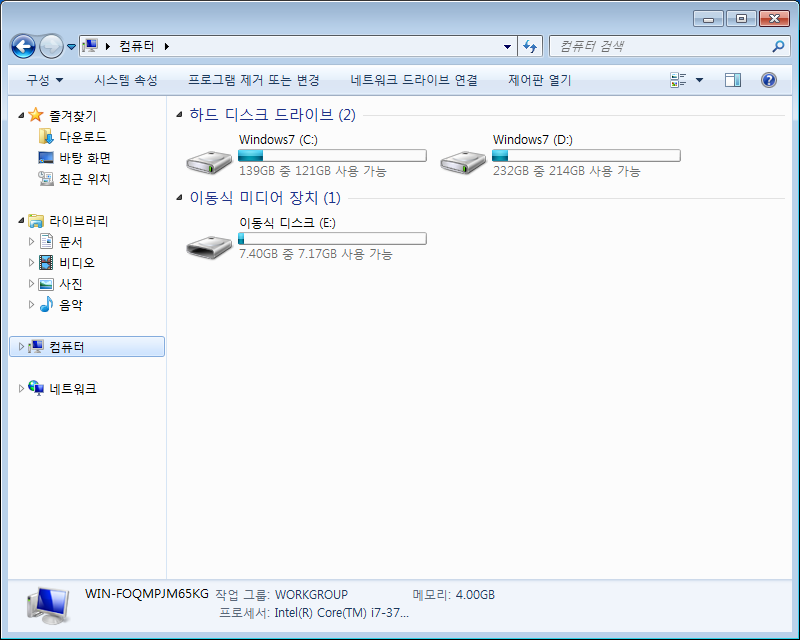
Mini Tool PartitionWizard 을 이용해서 운영체제를 다른 하드디스크로 이전(이식)하는 OS migration 하는 방법을 배워 보았습니다.
댓글 [10]
-
프리네 2016.12.26 22:12
-
cungice 2016.12.26 22:38
좋은 강좌 감사합니다.
-
재먼당 2016.12.26 23:06
수고 하셨습니다.^U^
-
wp3wk 2016.12.27 08:11
유용한강좌 감사합니다
-
타이슨 2016.12.27 09:09
강좌 잘보았습니다. 감사합니다.
-
아리아리아 2016.12.27 18:23
강좌 잘 보았습니다.
-
하이하이요 2016.12.28 07:37
딱 필요할때 강좌 올라오네요.
감사드립니다.
-
네오틱 2016.12.28 23:35
유용한 강좌 감사합니다.
강좌를 보다가 궁금한게 있습니다.
하드 복사 개념으로 보면 되는건가요? 하드 카피처럼 그런 개념으로 보면 되는건가요?
마이그레이션 과 하드 카피 차이점이 있을까요?
-
노익장 2017.01.02 06:15
감사합니다^^
-
darkarone 2017.01.08 08:59
예전에 SSD 구입해서 마이그레이션하다가 고생 많이 한적이 있었는데,
유용한 강좌을 올려주셔서 감사합니다.
| 번호 | 제목 | 글쓴이 | 조회 | 추천 | 등록일 |
|---|---|---|---|---|---|
| [공지] | 강좌 작성간 참고해주세요 | gooddew | - | - | - |
| 4441 | 윈 도 우| 디스플레이 드라이버가 응답을 중지하고 복구됨 [16] |
|
35513 | 0 | 11-26 |
| 4440 | win7에서 superfetch(readyboost)가 되지 않을때 참조 | 키미니 | 35497 | 0 | 10-17 |
| 4439 | 윈 도 우| 바탕화면 익스플러생성 [3] |
|
35301 | 0 | 04-21 |
| 4438 | 윈 도 우| 윈도우즈 업데이트 후 부팅 느려짐 현상이 있는 PC의 해결 팁. [25] | 흰발톱 | 34936 | 6 | 03-15 |
| 4437 | 소프트웨어| 윈도우7 USER-PE 사용방법 - CASE 1 [9] | 세리아 | 34792 | 3 | 01-21 |
| 4436 | 소프트웨어| 중국판 EasyDRV 설치방법 [13] |
|
34433 | 15 | 01-29 |
| 4435 | 윈 도 우| 윈도우8 UEFI 부팅가능하게 설치하기 [4] | 비오는날 | 34394 | 1 | 08-20 |
| 4434 | 윈 도 우| Windows7 64bit EFI 설치용 USB.... [14] | 천경지위 | 34390 | 2 | 06-18 |
| 4433 | 윈 도 우| 인터넷 익스플로러 9 플랫폼 프리뷰 6에 GUI 입히기 [4] |
|
34176 | 0 | 11-15 |
| 4432 | 하드웨어| 한컴오피스2010 인터넷 인증 백업 [13] | 안농:D | 34152 | 1 | 07-04 |
| 4431 | 윈 도 우| PE에 드라이버 통합하기 (WIM 파일 압축 및 해제하기) [18] | Wanderer | 34050 | 23 | 02-02 |
| 4430 | 소프트웨어| MS OFFICE 2010 인증토큰으로 인증하기 [8] | gooddew | 33419 | 0 | 02-03 |
| 4429 | 하드웨어| A.I_7 버전구분 총정리 새로운것 (GIFT7까지) [35] | 유기농초코 | 33413 | 0 | 12-18 |
| 4428 | Acronis_Disk_Director 파티션 툴 두번째... [1] | sp2 | 33078 | 0 | 10-31 |
| 4427 | 윈 도 우| [수정] 윈도우 8 하드에서 설치하기 [37] | brucekim | 32892 | 5 | 08-18 |
| 4426 | 윈 도 우| 윈도우7 USER-PE로 윈도우7 을 설치하는 방법 2 [12] | 세리아 | 32373 | 6 | 07-22 |
| 4425 | 윈 도 우| 쓸만한 윈도우7가젯입니다. [11] | kailcarson | 32340 | 2 | 01-11 |
| 4424 | 윈 도 우| 메인보드 교체후 포멧없이 사용해보자 [20] | gooddew | 31951 | 3 | 05-25 |
| 4423 | 윈 도 우| 윈도8 엔터버전 인증하기 [70] | 나르세드 | 31942 | 3 | 08-07 |
| 4422 | 하드웨어| A.I_7 0130의 시스템 최적화(내용일부바뀜) [10] | 왔따다 | 31927 | 0 | 01-01 |

SSD 구매후 전용툴이 없는 경우 이전하기가 난감한데 좋은 정보 주셔서 감사합니다....^^